虚拟机网络¶
本文将介绍如何在创建虚拟机时,配置网络信息。
在虚拟机中,网络管理是一个关键的部分,它使得我们能够在 Kubernetes 环境中管理和配置虚拟机的网络连接,可以根据不同的需求和场景来进行配置,实现更灵活和多样化的网络架构。
- 单网卡场景:对于一些简单的只需要基本网络连接的应用,或者存在资源限制的时候,使用单网卡可以节约网络资源,并避免资源的浪费。
- 多网卡场景:当需要实现不同网络环境之间的安全隔离时,可以使用多网卡来划分不同的网络区域。同时也可以对控制和流量进行管理。
网络配置前提¶
在使用虚拟机网络功能之前,需要根据网络模式的不同配置不同的信息:
-
选择 Passt 网络模式
- 创建 macvlan 或 ipvlan 类型的 Multus CR,参考创建 Multus CR
- 创建子网及 IP 池,参考创建子网和 IP 池
-
选择 Bridge 网络模式
- 创建 ovs 类型的 Multus CR,可参考创建 Multus CR
- 创建子网及 IP 池,参考创建子网和 IP 池
网络配置¶
-
配置虚拟机的网络配置,可以根据表格信息按需组合。
网络模式 CNI 是否安装 Spiderpool 网卡模式 固定 IP 实时迁移 Masquerade(NAT) Calico ❌ 单网卡 ❌ ✅ Cilium ❌ 单网卡 ❌ ✅ Flannel ❌ 单网卡 ❌ ✅ Passt(直通) macvlan ✅ 单网卡 ✅ ✅ ipvlan ✅ 多网卡 ✅ ✅ Bridge(桥接) OVS ✅ 多网卡 ✅ ✅ 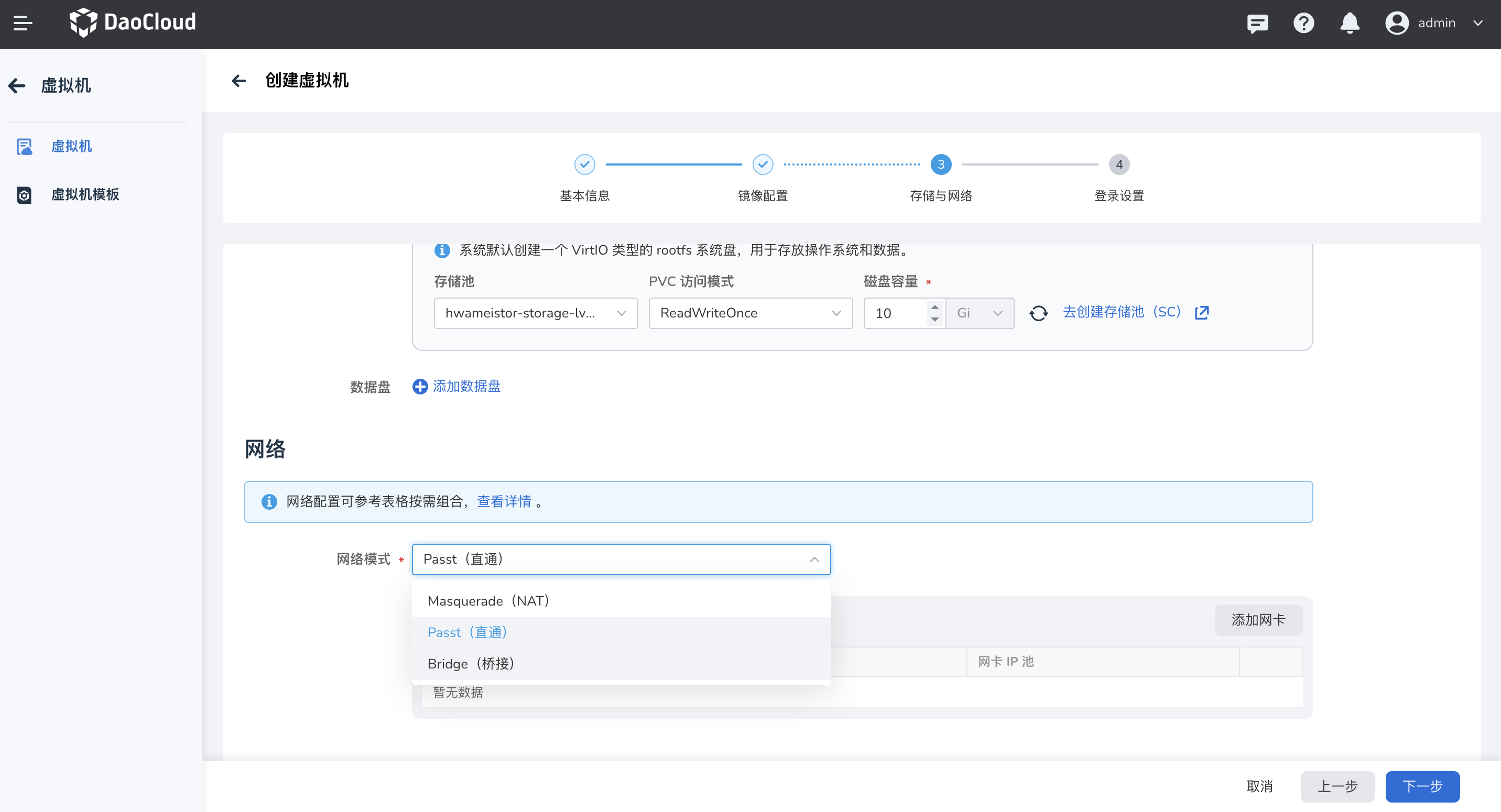
-
网络模式:分为 Masquerade(NAT)、Passt(直通)、Bridge(桥接)三种,后两种模式需要安装了 spiderpool 组件后方可使用。
-
默认选择 Masquerade(NAT)的网络模式,使用 eth0 默认网卡。
-
若集群内安装了 spiderpool 组件,则支持选择 Passt(直通)/Bridge(桥接)模式,Bridge(桥接)模式支持多网卡形式。
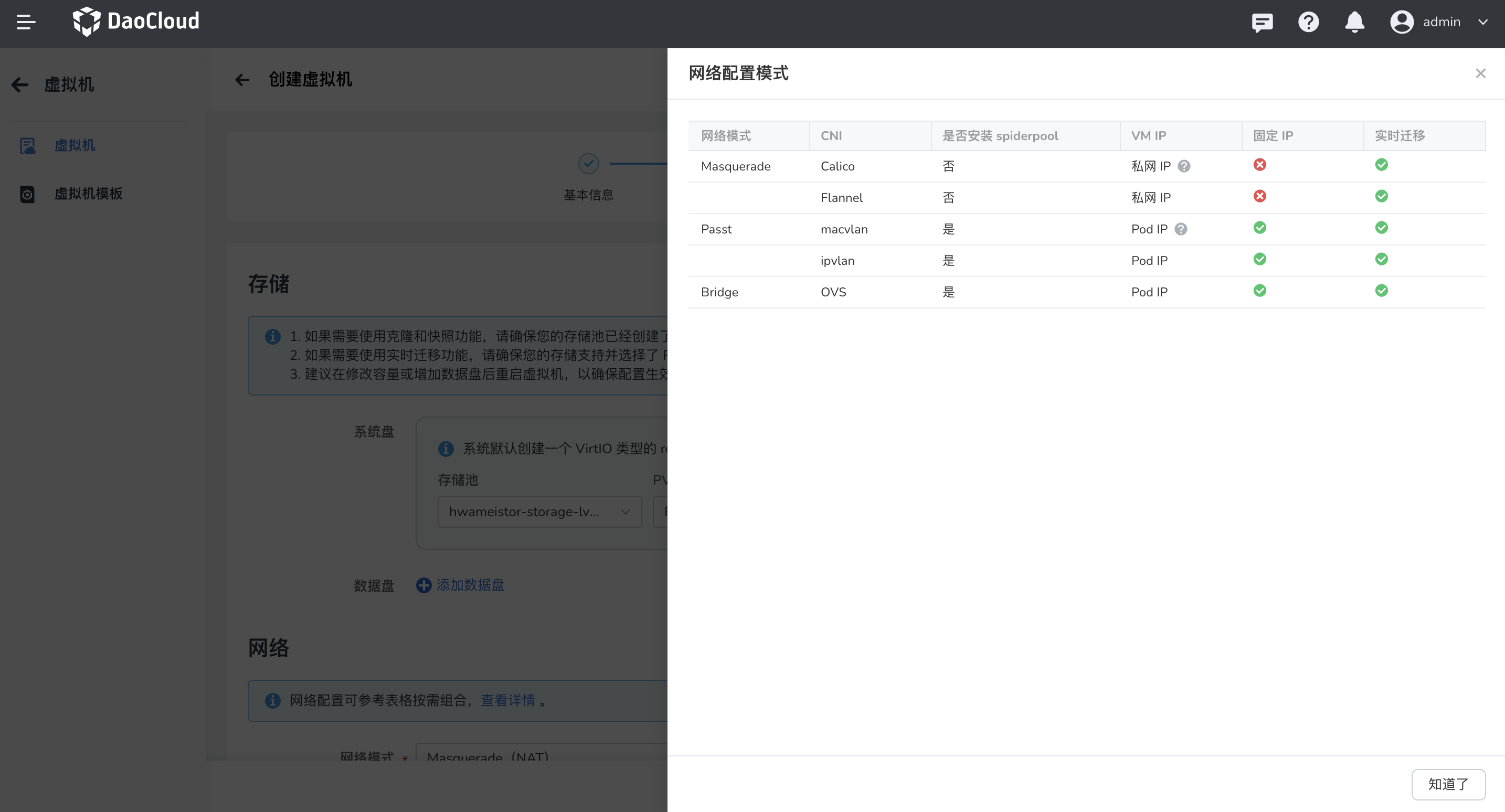
- 选择 Passt 模式时,需要有一些前提条件。
- 创建 macvlan 或 ipvlan 类型的 Multus CR。可参考创建 macvlan 或 ipvlan 类型的 Multus CR
- 创建子网及 IP 池。可参考创建子网及 IP 池
- 选择 Bridge 模式时,需要有一些前提条件。
- 创建 ovs 类型的 Multus CR,目前页面上无法创建,可参考创建 ovs 类型的 Multus CR
- 创建子网及 IP 池与 passt 模式步骤一致。
- 选择 Passt 模式时,需要有一些前提条件。
-
-
添加网卡
-
Passt(直通)/Bridge(桥接)模式下支持手动添加网卡。点击 添加网卡 ,进行网卡 IP 池的配置。选择和网络模式匹配的 Multus CR,若没有则需要自行创建。
-
若打开 使用默认 IP 池 开关,则使用 multus CR 配置中的默认 IP 池。若关闭开关,则手动选择 IP 池。
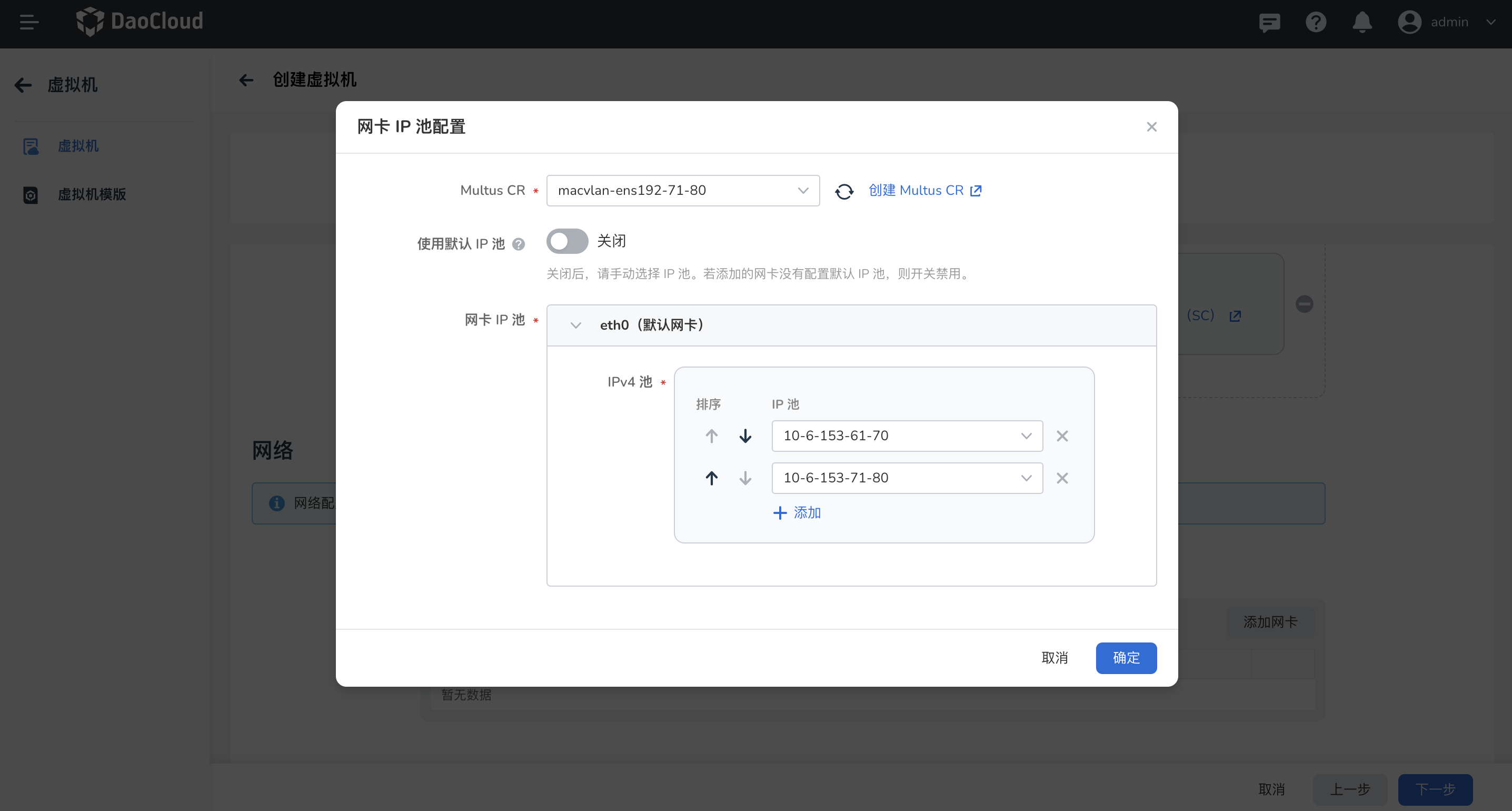
-